
xrdp es un servidor de protocolo de escritorio remoto de código abierto , que le permite RDP a su servidor Linux desde una máquina con Windows; es capaz de aceptar conexiones desde rdesktop, freerdp y clientes de escritorio remoto. Este procedimiento le ayudará a configurar el servidor xrdp en CentOS 6 / RHEL 6 .
Requisitos previos:
Instalar repositorio EPEL en CentOS 6 .
32 bits
# rpm -Uvh http://download.fedoraproject.org/pub/epel/6/i386/epel-release-6-8.noarch.rpm
64 bits
# rpm -Uvh http://download.fedoraproject.org/pub/epel/6/x86_64/epel-release-6-8.noarch.rpm
Instalación:
Ejecute el siguiente comando para instalar xrdp
# yum -y install xrdp tigervnc-server
Obtendrá el siguiente resultado, asegúrese de obtener el paquete del repositorio recién creado.
Installed: tigervnc-server.x86_64 0:1.1.0-8.el6_5 xrdp.x86_64 0:0.5.0-0.13.el6 Dependency Installed: libXmu.x86_64 0:1.1.1-2.el6 xorg-x11-fonts-misc.noarch 0:7.2-9.1.el6 xorg-x11-xauth.x86_64 1:1.0.2-7.1.el6
Una vez instalado, iniciemos el servicio xrdp.
# service xrdp start
xrdp escuchará en 3389, confirmemos esto emitiendo el siguiente comando.
# netstat -antup | grep xrdp tcp 0 0 127.0.0.1:3350 0.0.0.0:* LISTEN 11299/xrdp-sesman tcp 0 0 0.0.0.0:3389 0.0.0.0:* LISTEN 11295/xrdp
De forma predeterminada, los servicios no se iniciarán automáticamente después de reiniciar el sistema. Ejecute el siguiente comando para habilitar el servicio al iniciar el sistema.
# chkconfig xrdp on # chkconfig vncserver on
Prueba:
Ahora tome rdp desde cualquier máquina con Windows usando la conexión de escritorio remoto, ingrese la dirección IP del servidor Linux en el campo de la computadora y haga clic en conectar.
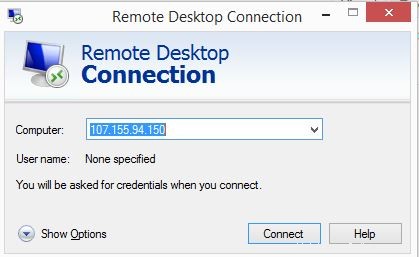
Se le pedirá que ingrese el nombre de usuario y la contraseña, puede usar root o cualquier usuario que lo tenga en el sistema. Asegúrese de utilizar el módulo "sesman-Xvnc".
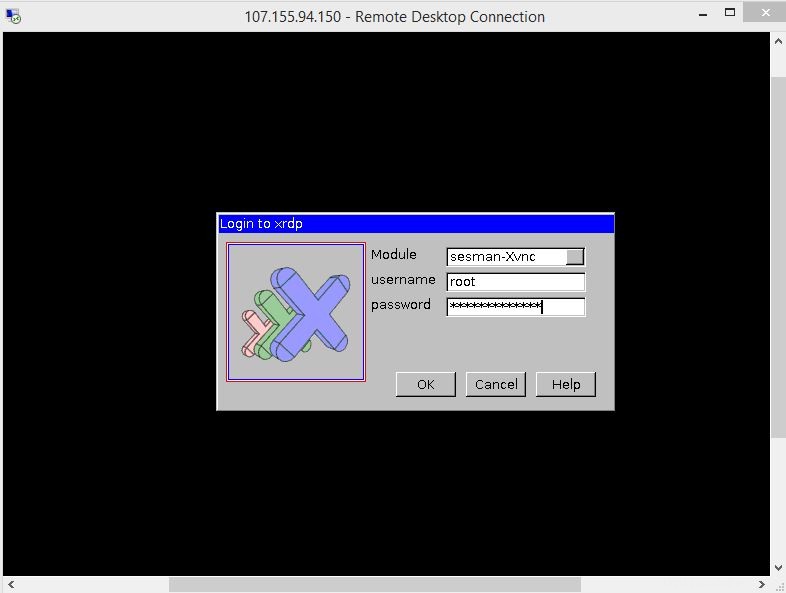
Si hace clic en Aceptar, verá el procesamiento. En menos de medio minuto, obtendrá un escritorio.
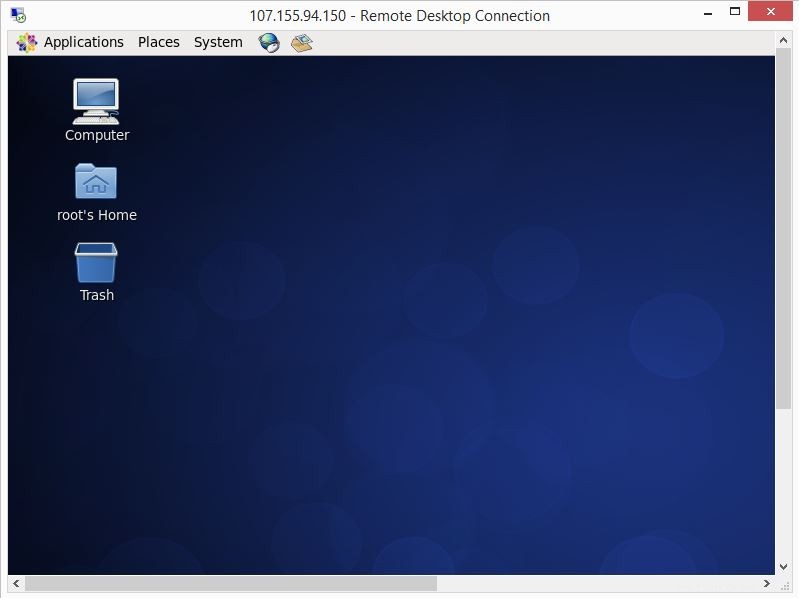
Eso es todo, ha configurado correctamente xRDP en CentOS 6/RHEL 6. Agradecemos sus comentarios.